İlan
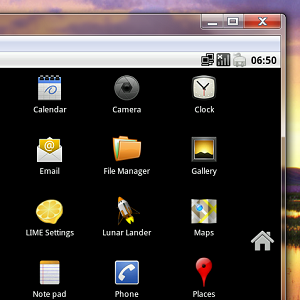 Bootloader'ınızı (veya daha kötüsünü) bozmadan bilgisayarınızda Android, Windows 8, herhangi bir canlı CD ve daha fazlasını deneyin. VirtualBox ile yaratıcı düşünürseniz çok kolaydır.
Bootloader'ınızı (veya daha kötüsünü) bozmadan bilgisayarınızda Android, Windows 8, herhangi bir canlı CD ve daha fazlasını deneyin. VirtualBox ile yaratıcı düşünürseniz çok kolaydır.
VirtualBox yeni işletim sistemlerini denemek ve bilgisayarların nasıl çalıştığı hakkında daha fazla bilgi edinmek için kullanabileceğiniz bir tür bilgisayar olan “sanal kutular” oluşturmanın kolay bir yolunu sunar. Lachlan Roy’un VirtualBox'ta MakeUseOf kılavuzu VirtualBox Nasıl Kullanılır: Kullanıcı KılavuzuVirtualBox ile birden fazla işletim sistemini kolayca kurabilir ve test edebilirsiniz. Windows 10 ve Ubuntu Linux'u sanal makine olarak nasıl kuracağınızı göstereceğiz. Daha fazla oku VirtualBox içinde Windows XP, Windows 7 ve Ubuntu'nun nasıl kurulacağını açıklar, böylece bu işletim sistemlerini yeniden başlatmanıza gerek kalmadan istediğiniz zaman kullanabilirsiniz.
Bunlar VirtualBox için tek kullanım alanı değil. İşte muhtemelen dikkate almadığınız VirtualBox için bazı yaratıcı kullanımlar.
Windows 8'i Hemen Deneyin
Windows'un geleceğini merak ediyor musunuz? Geliştirici önizlemesi olarak ücretsiz Windows 8'i denemelisiniz.

Windows 8 tam olarak kararlı değil ve VirtualBox'ta mükemmel çalışmıyor. Bununla birlikte, birkaç değişiklikle, Sonbahar 2012'de Windows'un nasıl olacağına dair bir fikir edineceksiniz.
VirtualBox'a Windows 8 kurulumu hakkında daha fazla bilgi edinin VirtualBox Windows 8'i Hemen Ücretsiz DeneyinMicrosoft'un yaklaşan işletim sistemi Windows 8'i merak ediyor musunuz? Hemen şimdi sanal bir makinede ücretsiz deneyin. Tek yapmanız gereken ücretsiz ISO dosyasını indirmek ve ... Daha fazla oku
PC'nizde Android ile Oynayın
Bir Android cihaz satın almayı mı düşünüyorsunuz, ancak sabit kazançlı paranızı harcamadan önce işletim sistemine bir dönüş verebilmeyi ister misiniz? Hızlı bir test sürüşü yapmak için VirtualBox'ta Android'i ayarlayın. Sayesinde mümkün AndroidX86, Android'in PC'ye bir bağlantı noktası.
Tam Android deneyimini elde edemezsiniz - özellikle Android Marketplace'e erişim yoktur. Bununla birlikte, varsayılan uygulamalar ve sistemin Gmail ve Google Takvim gibi Google hizmetleriyle mükemmel entegrasyonu hakkında fikir edineceksiniz.
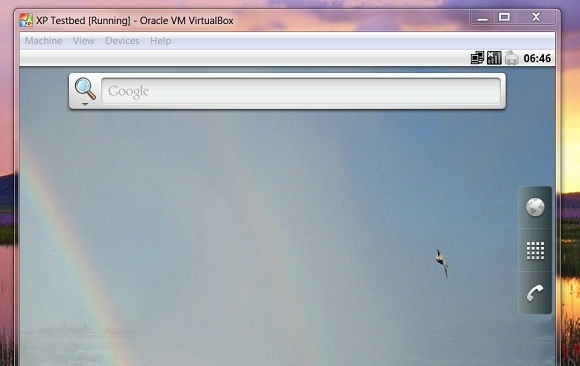
Ilgilenen? Android kurulumu için talimatları AndroidX86 sayfasında VirtualBox'ta bulabilirsiniz.
Yeniden Başlatmadan Herhangi Bir Canlı CD'yi Deneyin
Farklı işletim sistemlerini denemek için VirtualBox kullanmaktan bahsederken, denemek için bir sistem kurmanız gerekmiyor gibi görünüyor. Dışarıda kolayca çalıştırabileceğiniz yüzlerce ücretsiz canlı CD var. Canlı CD Kılavuzu Canlı CD'ler için 50 Harika KullanımCanlı CD'ler, herhangi bir geek'in araç setindeki belki de en kullanışlı araçtır. Bu canlı CD nasıl yapılır kılavuzu, veri kurtarmadan gizliliği geliştirmeye kadar birçok canlı CD veya DVD'nin sunabileceği pek çok kullanımın ana hatlarını çizmektedir. Daha fazla oku .
Gerçi CD yazmak ve bilgisayarınızı yeniden başlatmak için bilgisayarınızı yeniden başlatmanız gerekmez. VirtualBox ile ISO'yu ve önyüklemeyi mevcut işletim sisteminizden kolayca kurabilirsiniz, böylece orada bulunan tüm canlı CD'leri test edebilirsiniz. Bi dene!
Masaüstü Bilgisayarları Sorunsuz Bir Şekilde Birleştirin
VirtualBox'ı seviyor musunuz, ancak yerel işletim sisteminizdeki yazılımlarla ve sanal işletim sisteminizdeki yazılımlarla çalışmanın daha kolay olmasını ister misiniz? Bir sistemle diğeri arasındaki çizgiyi bulanıklaştıran VirtualBox'un kesintisiz modunu kontrol etmelisiniz.
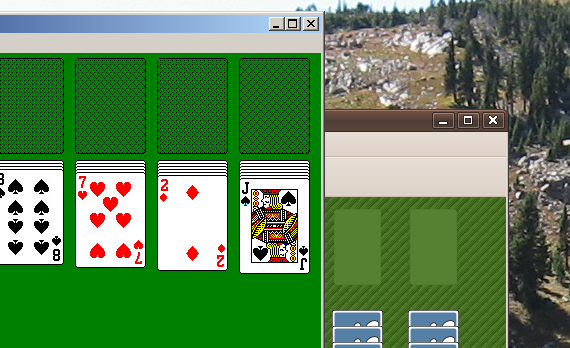
VirtualBox konuk eklentileri zaten yüklüyse kullanımı kolaydır, ancak VirtualBox’ın kesintisiz modu hakkında daha fazla bilgi edinin VirtualBox'ın Sorunsuz Modu: İki İşletim Sistemini Tek Bir Masaüstünde Birleştirin Daha fazla oku eğer sorun yaşıyorsan.
Mevcut Sürücünüzden Sanal Makine Oluşturun
Belirli bir yazılıma erişmek için yalnızca ara sıra açtığınız eski bir bilgisayarınız var mı? Tamamen kolay olmasa da, tüm sistemi sanal bir makineye taşımak mümkündür. VirtualBox web sitesinde bu eğiticiye göz atın ve bu sürecin sizin için işe yarayıp yaramayacağını görün.
Alternatif olarak, mevcut sabit sürücünüzü bir Windows Sanal PC sürücüsüne dönüştürün Varolan Windows Sabit Sürücünüzün Sanal Makine Klonunu OluşturmaSanallaştırma, bir işletim sisteminin (OS) başka bir işletim sisteminde çalışmasına izin verir. Sisteminizin sanal makine klonunu nasıl oluşturacağınızı ve nasıl kullanacağınızı göstereceğiz. Daha fazla oku .
Sonuç
Bunlar, elbette, sanal bir kutu için sadece birkaç yaratıcı kullanımdır. Daha iyisini düşünebilir misin? Lütfen, kendine bir içki al ve tartış. Aşağıdaki yorumlarda sizinle sohbet etmek için burada olacağım.
Justin Pot, Portland, Oregon'da yaşayan bir teknoloji gazetecisidir. Teknolojiyi, insanları ve doğayı seviyor ve mümkün olan her üçünün de tadını çıkarmaya çalışıyor. Justin ile Twitter'da şu anda sohbet edebilirsiniz.